

作者: Adela D. Louie, 最新更新: 2021年8月18日
众所周知。 Facebook是我们今天拥有的最受欢迎的社交媒体平台之一。 因此,它现在对一个人的生活产生巨大影响。 通过Facebook,人们可以与世界各地的其他人进行交流。
而且,很多人使用 Facebook 的主要原因之一是因为它能够组织您的消息,即通过归档您的消息。
我们将向您展示 如何存档和取消存档来自 Facebook Messenger 的消息. 阅读后,您将知道如何访问它们以及如何将消息添加到您的存档文件夹。
小贴士: 如果您是 iPhone 用户,您可能会对 如何从 Facebook Messenger 恢复消息.
第1部分:为什么我们需要在Facebook上存档消息?第 2 部分:如何在 Facebook Messenger 上查找存档消息?第3部分:如何从下载的存档中查找Facebook存档的消息?第 4 部分:如何在 Facebook Messenger 中存档消息?第 5 部分:如何从 Facebook Messenger 取消归档消息?第6部分:结论
那些 封存邮件 您在Facebook上拥有的信息实际上并未删除消息,因为有些人错误地说了这句话。 这些是用户无论何时想要等待其阅读的消息。 实际上,某些人可以方便地使用此功能,因为他们可以保存当前无法回复的消息。
但是,尽管存档消息具有很好的功能,但是仍有一些Facebook用户抱怨,因为在他们的Facebook Messenger上找不到他们的存档消息。 因此,如果您想知道如何查看已存档的邮件以及如何将邮件移至Facebook Messenger上的存档文件夹,那么绝对适合您。
由于Facebook不再允许您在Facebook Messenger上获取旧消息,因此您必须能够知道如何保存那些重要的对话。
因此,这就是为什么您必须养成从 Facebook Messenger 存档消息的习惯的主要原因。 因此,相反,当您尝试存档消息时,它们将免受任何数据删除事件的影响。 我们知道您不喜欢丢失任何重要的对话,对吗? 这就是为什么我们建议您在真正丢失这些邮件之前将它们存档。
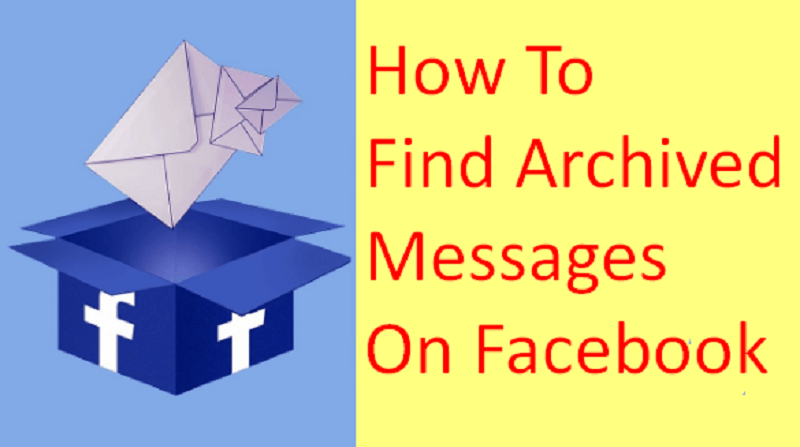
第 2 部分:如何在 Facebook Messenger 上查找存档消息?
如果您已将与某个人的整个对话移至您在 Facebook Messenger 上的存档,并想知道如何将其取回,那么这适合您。 您知道,当您存档来自 Facebook Messenger 的消息时,实际上并不意味着它们会从您的 Facebook Messenger 中删除。 它们仍然在那里并且被安全地保存着。 因此,为了找到那些存档的消息,您可以遵循以下一些内容。
步骤1:在PC上打开网络浏览器,然后访问www.facebook.com,然后登录您的Facebook帐户。
第2步:进入Facebook后,继续并单击“消息”。
步骤3:从那里继续,然后单击“查看所有消息”选项,该选项位于消息屏幕的下部。
步骤4:之后,继续并点击位于消息屏幕左上角的齿轮图标。
第5步:点击该齿轮图标后,屏幕上会出现一个下拉菜单。 从该菜单开始,只需单击“已归档的线程”,您就可以查看所有已归档的消息。
步骤6:从那里开始,您可以选择要向其发送消息的对话。 一旦您向他们发送了新消息,整个对话就会自动取消存档整个对话。
步骤1:在您的手机上,继续并启动Facebook Messenger应用程序。
步骤2:然后,使用Facebook Messenger的搜索栏,继续并输入您想与之交谈的人的名字。
步骤3:在那之后,继续并从屏幕上显示的结果中选择要查看消息的人员帐户。 打开对话后,您将可以查看在该对话中所做的所有存档消息。
人们也读关于如何修复不断停止的Facebook Messenger的指南
我们通过 Facebook 收到的消息有时包含重要内容。 所以如果你有 意外地从Facebook Messenger删除了您的消息,那么实际上有一种方法可以让您获得 Facebook 数据的副本。 这包括您的照片、视频、消息、联系人和一些其他信息。 让你能够 找回那些意外删除的邮件 在您的 Facebook 上,这是您需要执行的操作。
步骤1:继续前往Facebook,然后输入您的电子邮件和密码。
步骤2:之后,继续并导航至“设置”。 它位于屏幕右上角问号图标旁边的小箭头图标上。
步骤3:然后从“设置”中,继续并选择“您的Facebook信息”选项。
步骤4:之后,继续并单击“下载信息”部分中喜欢的“查看”按钮。
步骤5:之后,您将被带到另一个页面,在该页面中,您可以选择要从Facebook上获取的数据。 从那里,您可以选择仅获取消息,也可以选择您认为需要的其他信息。 您还可以选择数据文件的类型。
第6步:设置完这些文件后,继续并只需单击“创建文件”按钮。
步骤7:然后,您将能够从Facebook收到一封电子邮件,其中包含可以下载文件的链接。 您必须记住,您应该立即下载所需的内容,因为这些内容仅会使用几天。
步骤8:然后,转到下载屏幕,然后键入您的Facebook帐户电子邮件和密码。 这是为了您能够将所需的信息从Facebook下载到您的计算机。
步骤9:然后,使用计算机继续解压下载的文件,然后您将能够从“消息”文件夹中看到所有消息。
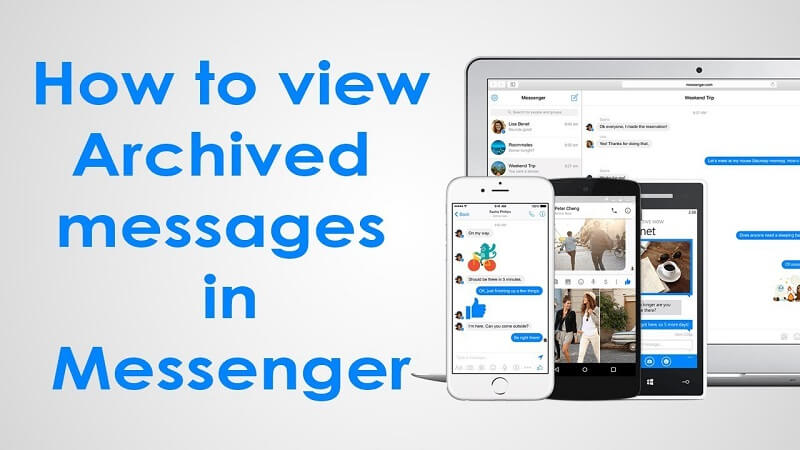
现在,您已经知道如何访问和查看在Facebook Messenger上拥有的所有已存档消息。 因此,现在,我们将向您展示如何在Facebook Messenger上存档所需的任何消息。
让你知道如何 归档来自 Facebook Messenger 的消息 使用您拥有的任何计算机,可以按照以下步骤进行操作。
步骤1:在计算机上打开网络浏览器,然后导航到www.facebook.com。
步骤2:进入Facebook主页后,继续并输入用于Facebook的电子邮件和密码。
步骤3:之后,继续并选择“消息”选项。 您将可以从屏幕右侧的蓝色栏中找到它。
步骤4:之后,继续并选择Messenger屏幕底部的“查看Messenger中的所有内容”选项。
步骤5:在Messenger部分中,一旦进入,请选择您想要存档的对话。 单击某个对话后,此人的姓名将显示在屏幕的右侧。
第6步:从屏幕右侧人员的小档案中,继续并单击齿轮图标以显示“设置”,然后一个下拉菜单将出现在屏幕上。
第7步:从该下拉菜单中,您将能够看到“存档”选项,因此只需继续单击并单击它,即可将整个对话移至“存档”文件夹。
除了您可以使用计算机存档消息这一事实之外,您还可以使用iPhone设备执行相同的操作。 这就是您需要做的。
第1步:在iPhone设备上,继续并启动Messenger应用程序。
步骤2:从此处继续,然后选择“主页”按钮,该按钮是位于屏幕左下角的房子图标。
第3步:从那里继续,然后在您要存档的所有对话上滑动。
步骤4:然后,一些选项将出现在屏幕上。 从那里开始,只需选择“更多”选项。
步骤5:之后,继续并点击“存档”按钮,将对话移至存档文件夹。
您的Android设备也是如此。 您也可以使用Android设备将Facebook Messenger上的任何消息存档。 这是如何执行此操作。
步骤1:在您的Android设备上,继续并启动Messenger应用程序。
第2步:之后,继续并单击“主页”图标,以便您可以查看所有对话。
步骤3:从对话列表中,继续并选择要移至存档文件夹的文件夹,然后按住该文件夹。
步骤4:然后,您将能够在屏幕上看到一个菜单。 从该菜单继续,然后点击“存档”。 然后,您选择的对话将被带到Facebook Messenger上的存档文件夹中。
现在您已经知道如何 归档来自 Facebook Messenger 的消息,那么您还必须知道如何从已存档的文件夹中取消对某个会话的存档。 您实际上需要做的很简单。
只是继续寻找 封存的邮件 从存档文件夹中获取所需信息,然后在该对话中发送一条消息。 之后,放入存档文件夹的对话将自动取消存档,并从Facebook Messenger应用程序主屏幕显示在对话列表中。 无论您使用的是移动设备还是计算机,都可以轻松地执行此操作。
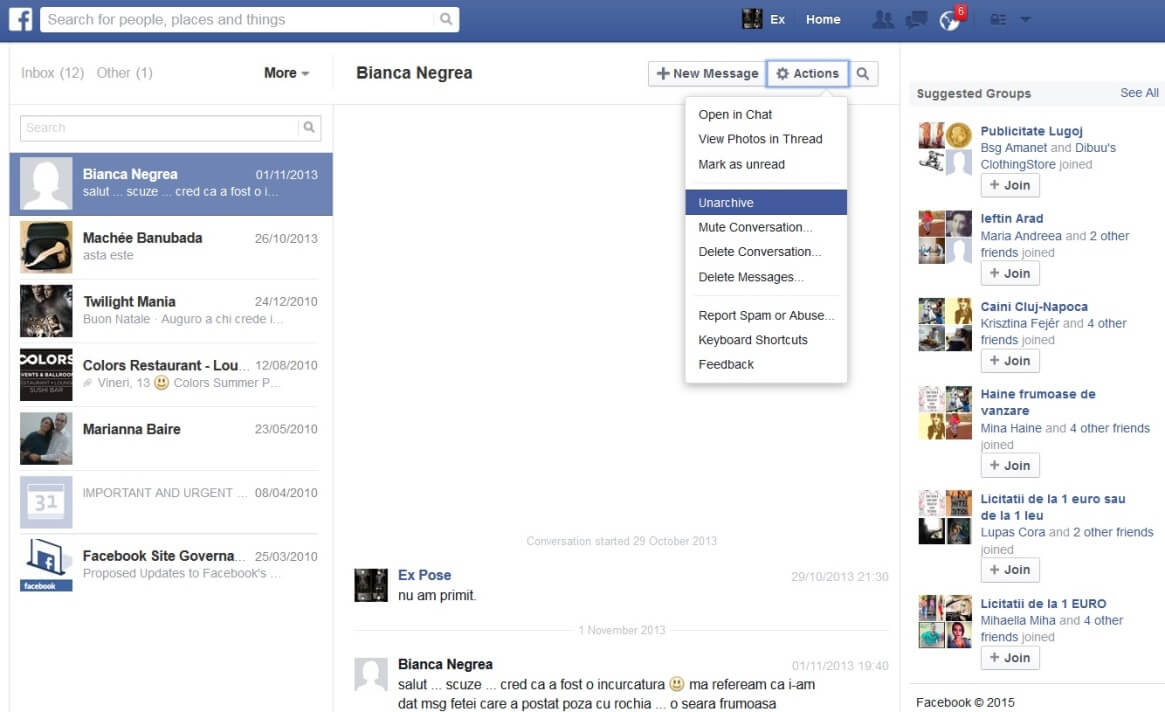
正如您所注意到的,您不必担心如何存档和取消存档来自 Facebook Messenger 的消息。 这样做的原因是因为它们是第一个,而不是从您的 Messenger 中删除。 它们只是坐在那里等着您查看或阅读它们。 通过执行我们上面提到的所有正确步骤,您可以轻松地从 Facebook Messenger 中找到所有存档的消息。
此外,我们还提供了有关如何将特定消息从Facebook Messenger移至存档文件夹的指南。 这非常容易,您只需几秒钟即可完成。 这样,您就可以保存您的邮件,以防意外删除。 它们将被安全保存在您的存档文件夹中。 一旦您需要访问它们或取消归档它们,那么现在您知道如何轻松地做到这一点。
无需再为挣扎而烦恼,不必担心在哪里可以找到您的东西 在您的Facebook Messenger上存档的消息。 这与您如何将所需的任何会话移动到已存档的文件夹相同。
发表评论
评论
热门文章
/
有趣乏味
/
简单困难
谢谢! 这是您的选择:
Excellent
评分: 0 / 5 (基于 0 评级)